Galaxy S22: تمكين / تعطيل التدوير التلقائي للشاشة

مع هاتف Galaxy S22، يمكنك بسهولة تمكين أو تعطيل التدوير التلقائي للشاشة لتحسين تجربة الاستخدام.
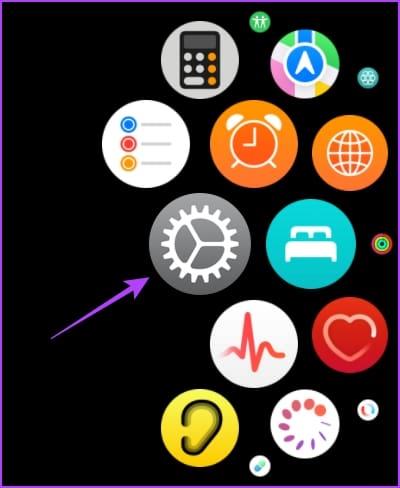
إذا كنت من محبي الساعات وبدأت على مضض في استخدام Apple Watch، فإن وجود قرص فارغ على معصمك، إلا إذا كنت تنظر إليه، لن يكون له معنى كبير بالنسبة لك. تهدف الساعات إلى إظهار المعلومات سواء كنت تنظر إليها أم لا. لحسن الحظ، تتمتع Apple Watch بميزة العرض الدائم، ولكنها ليست خالية من العيوب تمامًا. إذا كانت ميزة Always On Display لا تعمل على Apple Watch، فأنت في المكان الصحيح.
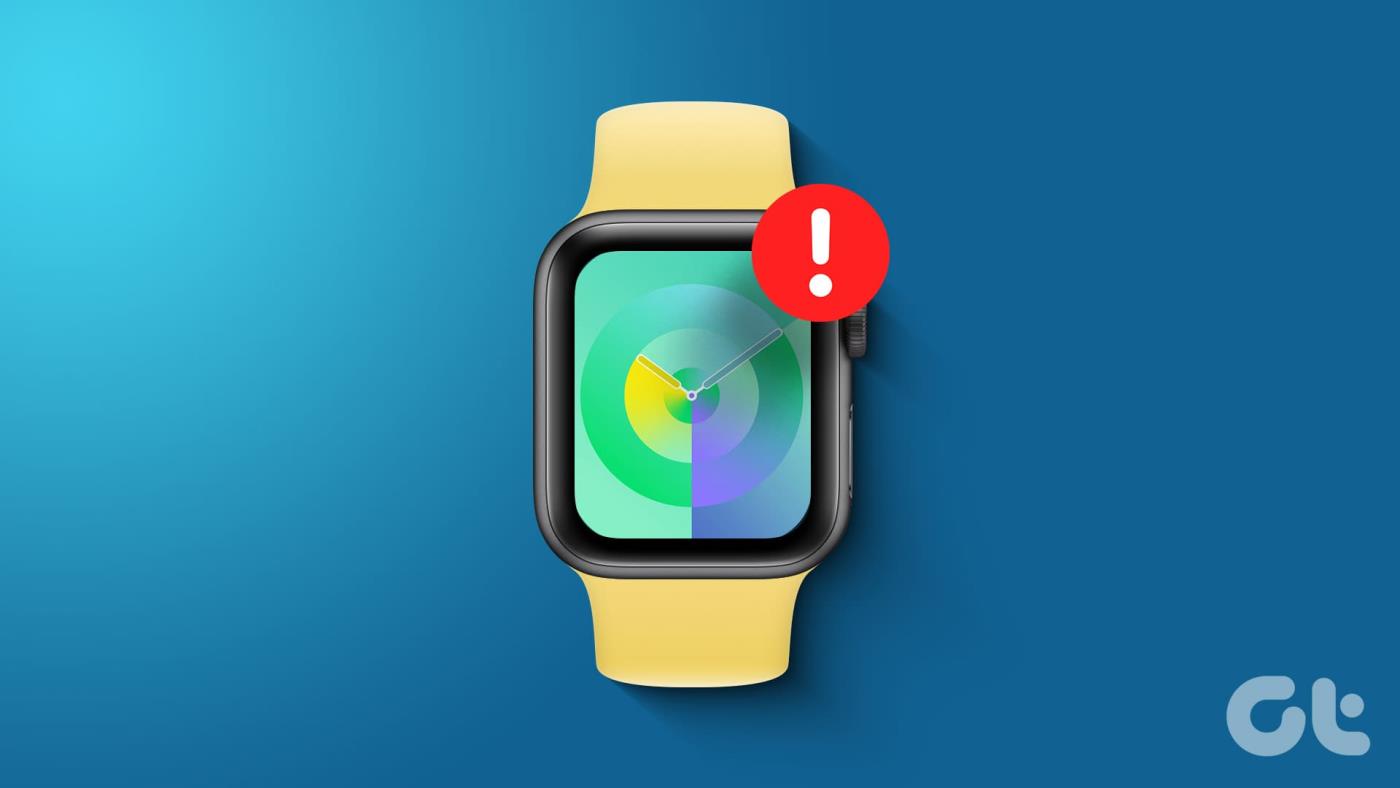
في هذه المقالة، نريد أن نعرض لك عشر طرق فعالة لإصلاح المشكلة وتشغيل ميزة Always On Display وتشغيلها مرة أخرى. لكن أولاً، دعونا نفهم المزيد عن المشكلة وسبب حدوثها في المقام الأول.
اقرأ أيضًا : كيفية إنشاء وجه Apple Watch مخصص
فيما يلي بعض الأسباب وراء عدم عمل شاشة Always On على Apple Watch.
سنوضح الأسباب المذكورة أعلاه ونساعدك على حل المشكلة على Apple Watch.
فيما يلي عشر طرق لإعادة عرض Always On على Apple Watch. لنبدأ بالتحقق مما إذا كانت Apple Watch تدعمها في المقام الأول.
فيما يلي جميع إصدارات Apple Watch التي تدعم Always On Display:
لسوء الحظ، لا يظهر الجيل الأول والجيل الثاني من Apple Watch SE على شاشة Always-On. ومع ذلك، حتى إذا كان إصدارك يدعم ذلك، فلا يمكنك استخدام Always On إلا إذا تم تمكينه في الإعدادات. للتحقق من ذلك، انتقل إلى الإصلاح التالي.
اقرأ أيضًا : Apple Watch 9 مقابل Apple Watch 8: ما الذي يجب أن تشتريه؟
إذا قمت بإيقاف تشغيل ميزة Always On على Apple Watch، أو إذا لم تقم بتمكينها في المقام الأول، فإليك كيفية تشغيلها.
الخطوة 1: اضغط على Digital Crown واضغط على تطبيق الإعدادات.
الخطوة 2: اضغط على “العرض والسطوع”.
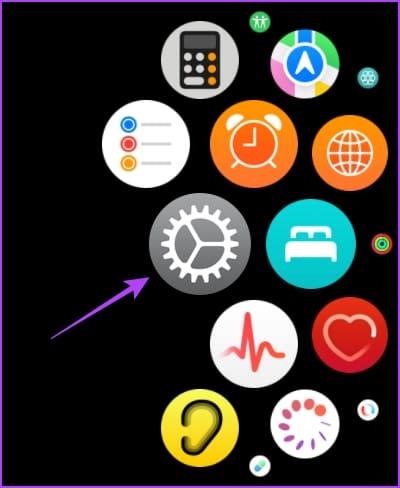
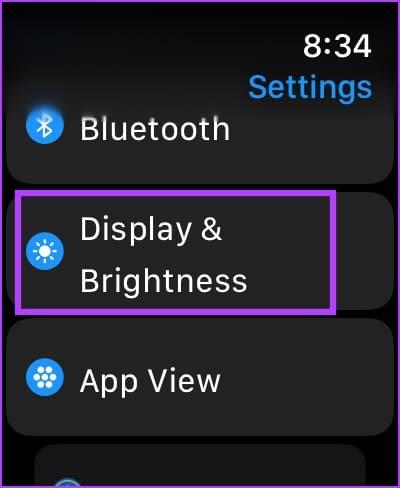
الخطوة 3: اضغط على التشغيل دائمًا.
الخطوة 4: قم بتشغيل مفتاح التبديل للتشغيل دائمًا.
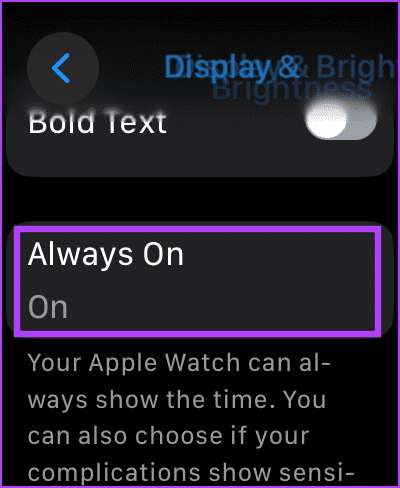
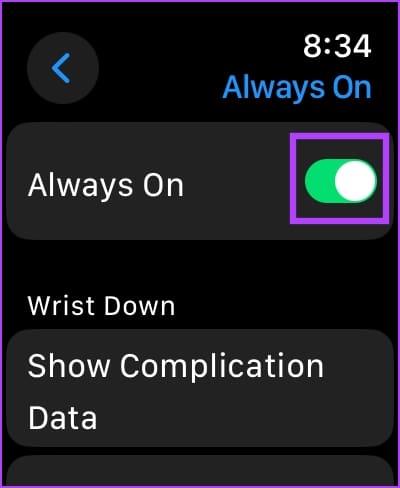
3. تشغيل الوقت فقط دائمًا: تمكين المضاعفات والإشعارات وبيانات التطبيق
إذا كانت شاشة Always On تعرض الوقت فقط على Apple Watch، فربما تكون قد قمت عن طريق الخطأ بتعطيل ظهور المضاعفات والإشعارات وبيانات التطبيق. وإليك كيف يمكنك تشغيلها مرة أخرى.
الخطوة 1: اضغط على التاج الرقمي لتشغيل مكتبة التطبيقات.
الخطوة 2: افتح تطبيق الإعدادات.
الخطوة 3: اضغط على “العرض والسطوع”.
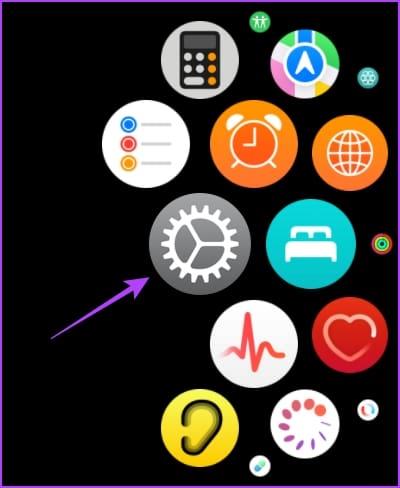
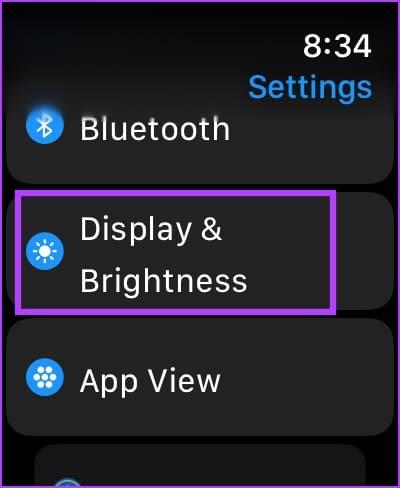
الخطوة 4: اضغط على التشغيل دائمًا.
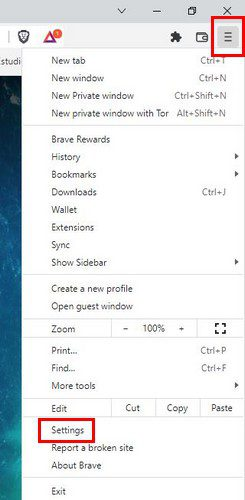
الخطوة 5: قم بالتمرير لأسفل للعثور على الإعدادات المختلفة لتعديل التشغيل دائمًا.
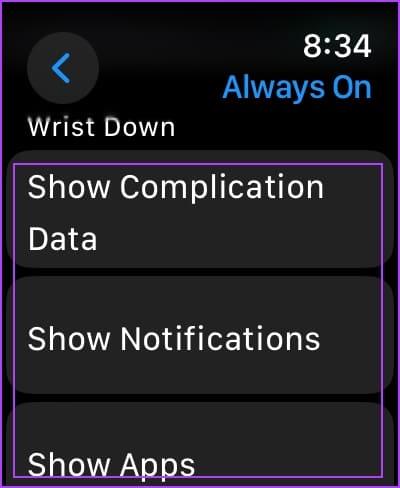
إليك ما يفعله كل خيار من الخيارات الثلاثة:
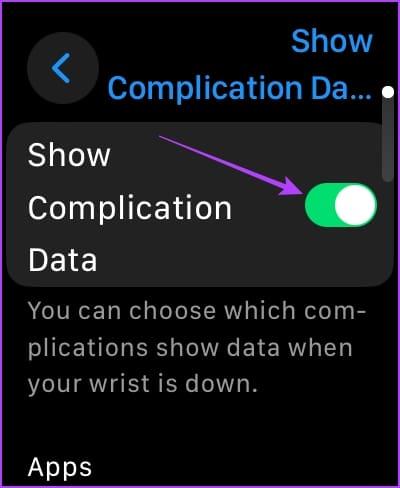
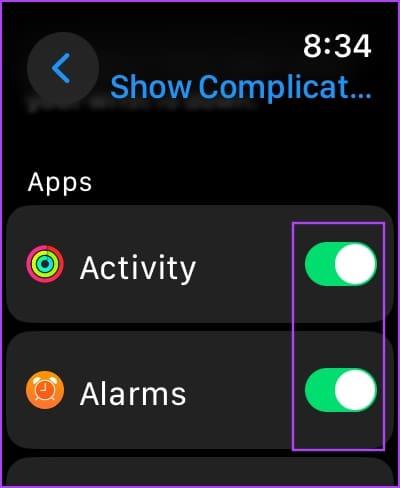
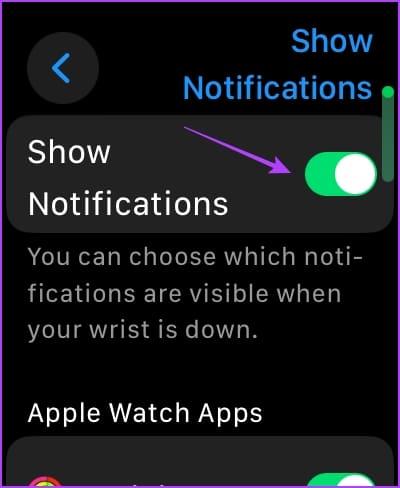
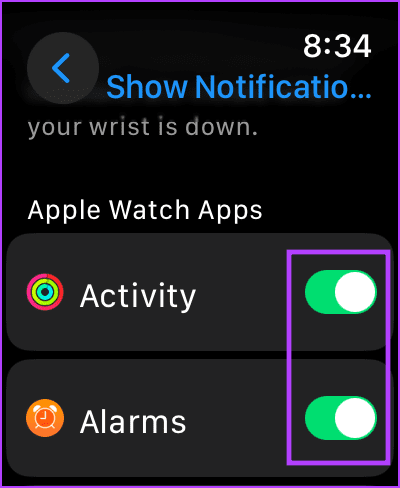
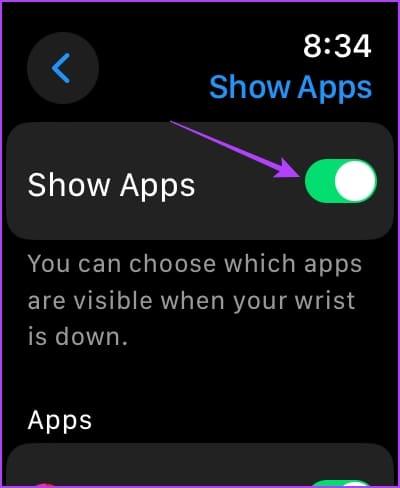
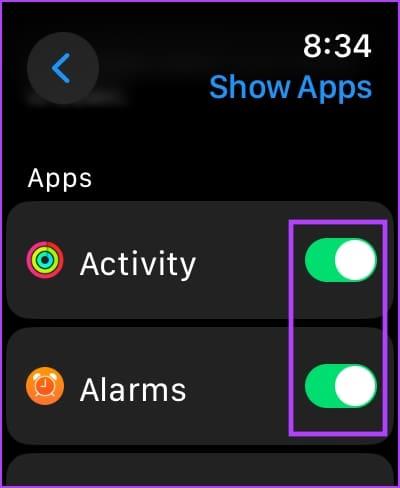
لن تعمل شاشة Always On على Apple Watch دون تمكين وضع الطاقة المنخفضة. وإليك كيف يمكنك إيقاف تشغيله.
الخطوة 1: افتح تطبيق الإعدادات.
الخطوة 2: اضغط على البطارية.
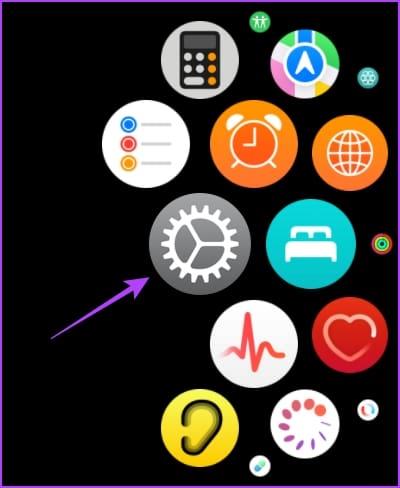
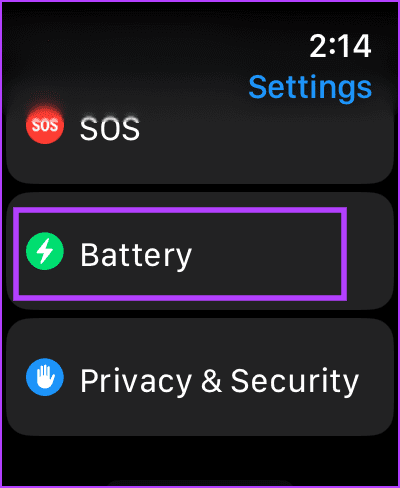
الخطوة 3: قم بإيقاف تشغيل مفتاح التبديل "وضع الطاقة المنخفضة".
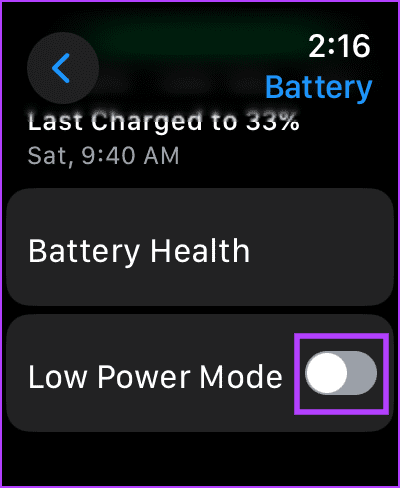
إذا كانت هناك مشكلة في اكتشاف المعصم، فقد لا تتعرف Apple Watch على أنك ترتدي الساعة، وبالتالي، قد لا تظهر ميزة Always On Display. لذلك، قم بإيقاف تشغيل الكشف التلقائي عن المعصم لمحاولة حل المشكلة.
الخطوة 1: افتح تطبيق الإعدادات.
الخطوة 2: اضغط على رمز المرور.
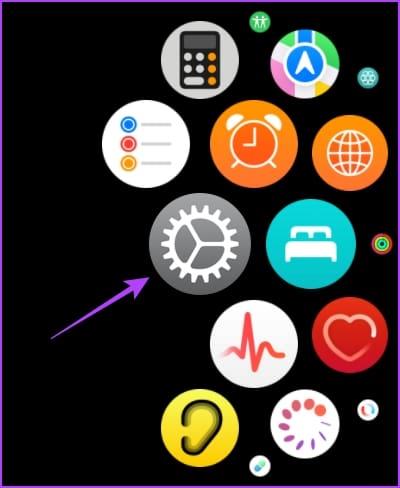
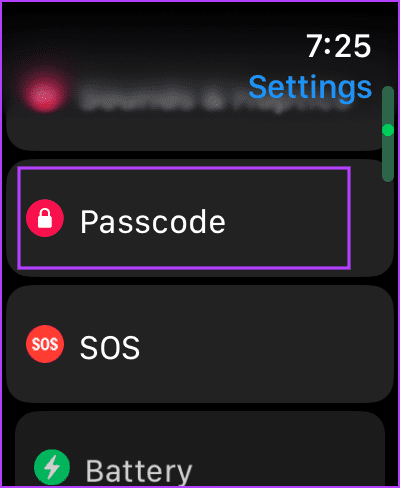
الخطوة 3: قم بالتمرير لأسفل، وقم بإيقاف تشغيل مفتاح التبديل لاكتشاف المعصم.
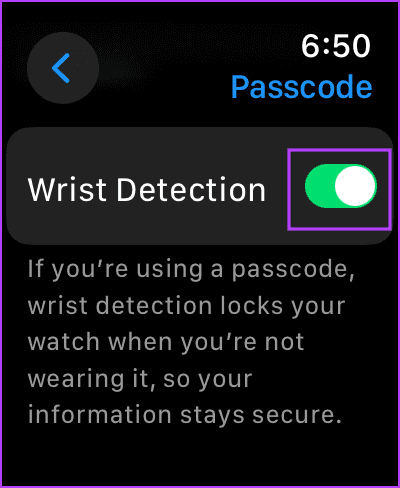
يعمل وضع السينما أو وضع المسرح على Apple Watch على تعتيم الشاشة، وإذا لم تكن شاشة العرض دائمًا مرئية، فحاول إيقاف تشغيل وضع المسرح. وإليك كيف يمكنك القيام بذلك.
كل ما عليك فعله هو التمرير لأعلى للوصول إلى مركز التحكم والنقر على أيقونة القناع المزدوج لإيقاف تشغيل وضع السينما.
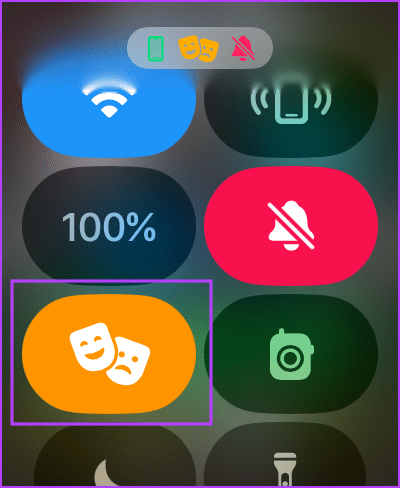
يؤدي إيقاف تشغيل Apple Watch إلى إغلاق جميع العمليات، بما في ذلك الأخطاء، إن وجدت. لذلك، إذا كان هناك خطأ يؤثر على ميزة Always On Display، فإن إعادة تشغيل Apple Watch يمكن أن تساعد في حل المشكلة.
الخطوة 1: اضغط على Digital Crown مرة واحدة لفتح الشاشة الرئيسية وانتقل إلى الإعدادات.
الخطوة 2: اضغط على عام.
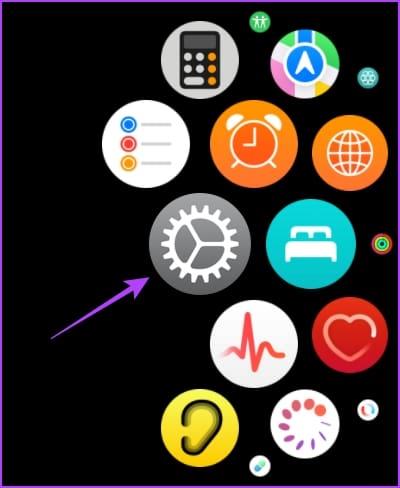
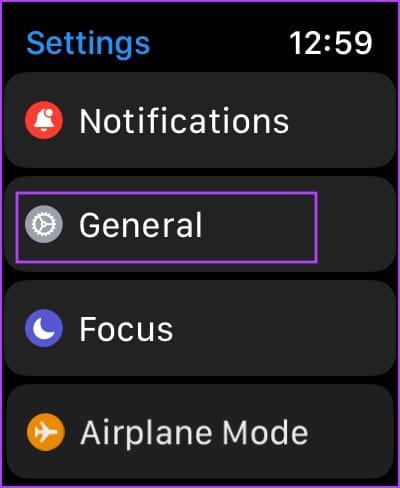
الخطوة 3: اضغط على إيقاف التشغيل. يؤدي هذا إلى إيقاف تشغيل Apple Watch.
الخطوة 4: الآن، اضغط مع الاستمرار على الزر الجانبي لتشغيل Apple Watch.
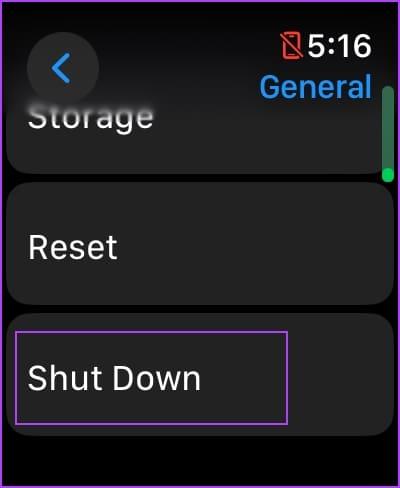
قد يكون هناك خطأ في Apple Watch يؤثر على وجه ساعة معين. لذلك، حاول تغيير واجهة الساعة على Apple Watch الخاصة بك للتحقق مما إذا كانت ميزة Always On Display تعمل أم لا.
اضغط لفترة طويلة على وجه الساعة الحالي الخاص بك. الآن، قم بالتمرير وحدد وجه ساعة جديد.
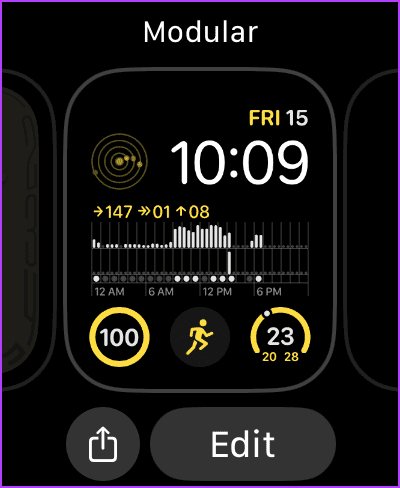
إذا واجه العديد من المستخدمين مشكلات في شاشة Always On على Apple Watch، فستصدر Apple تحديثًا لإصلاحها عاجلاً أم آجلاً. لذلك، تأكد من تشغيل أحدث إصدار من watchOS على Apple Watch.
إليك كيفية تحديث Apple Watch الخاص بك.
الخطوة 1: افتح تطبيق Watch على جهاز iPhone الخاص بك.
الخطوة 2: اضغط على عام.
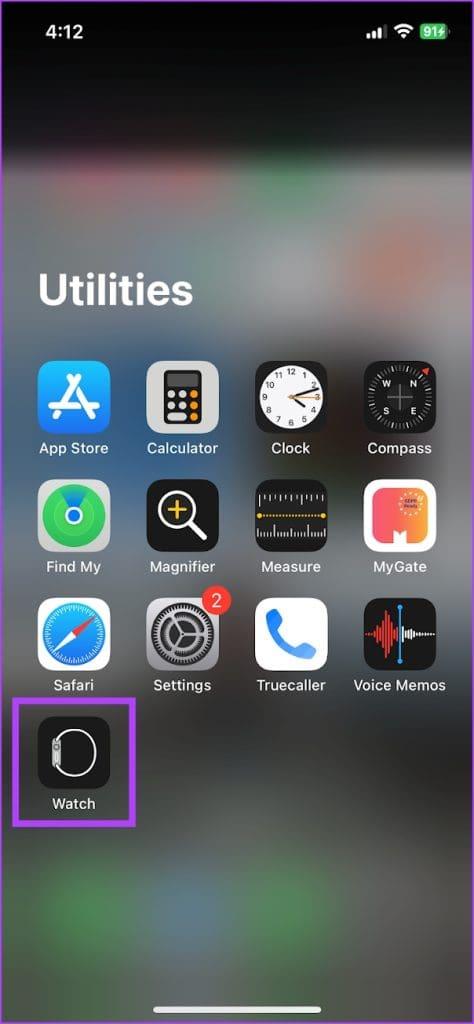
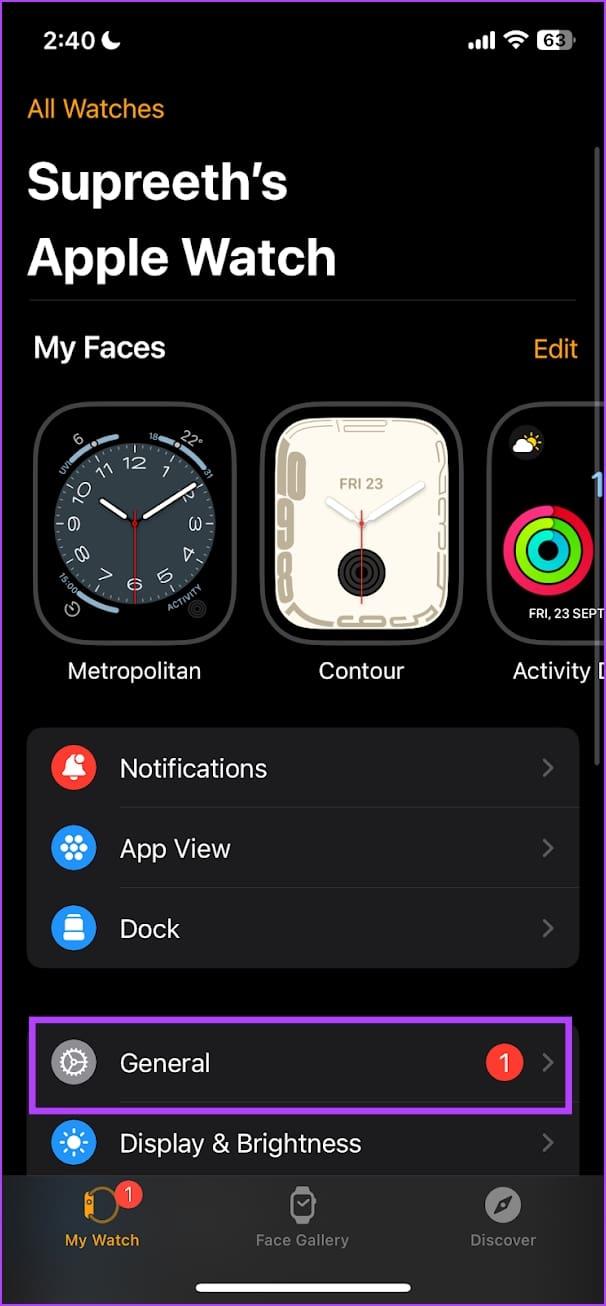
الخطوة 3: اضغط على تحديث البرنامج.
الخطوة 4: قم بتنزيل التحديث الجديد وتثبيته، إذا كان متاحًا.
يجب أن يكون مستوى بطارية Apple Watch الخاص بك 50% على الأقل وأن تكون قيد الشحن أثناء تثبيت التحديث.
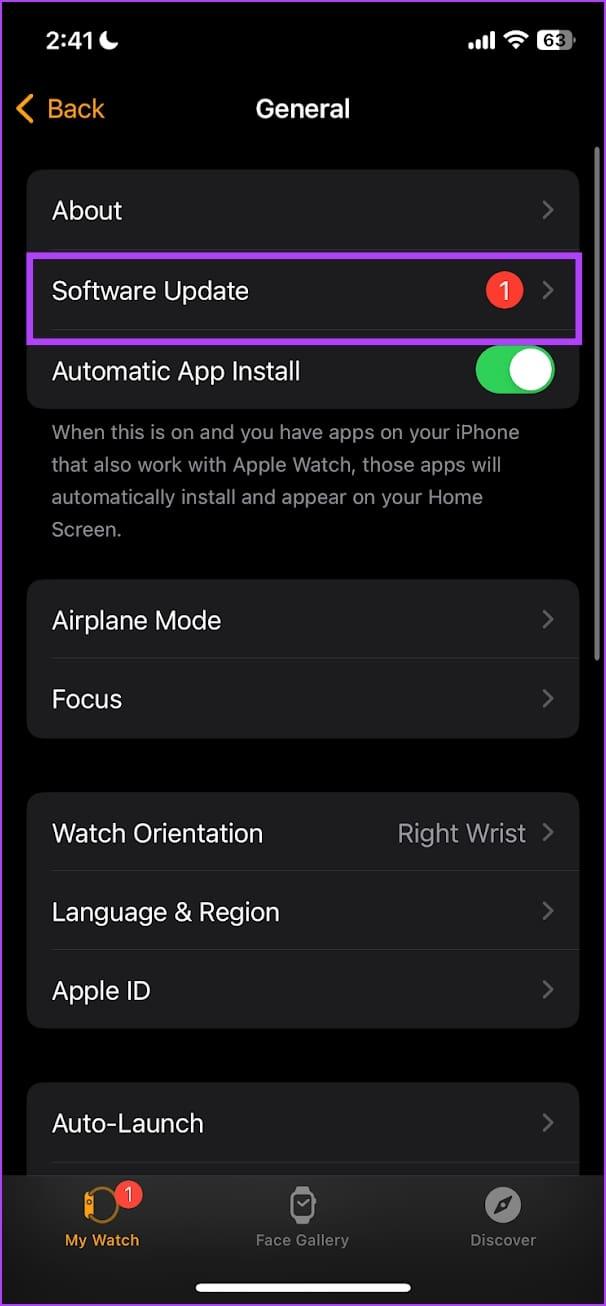
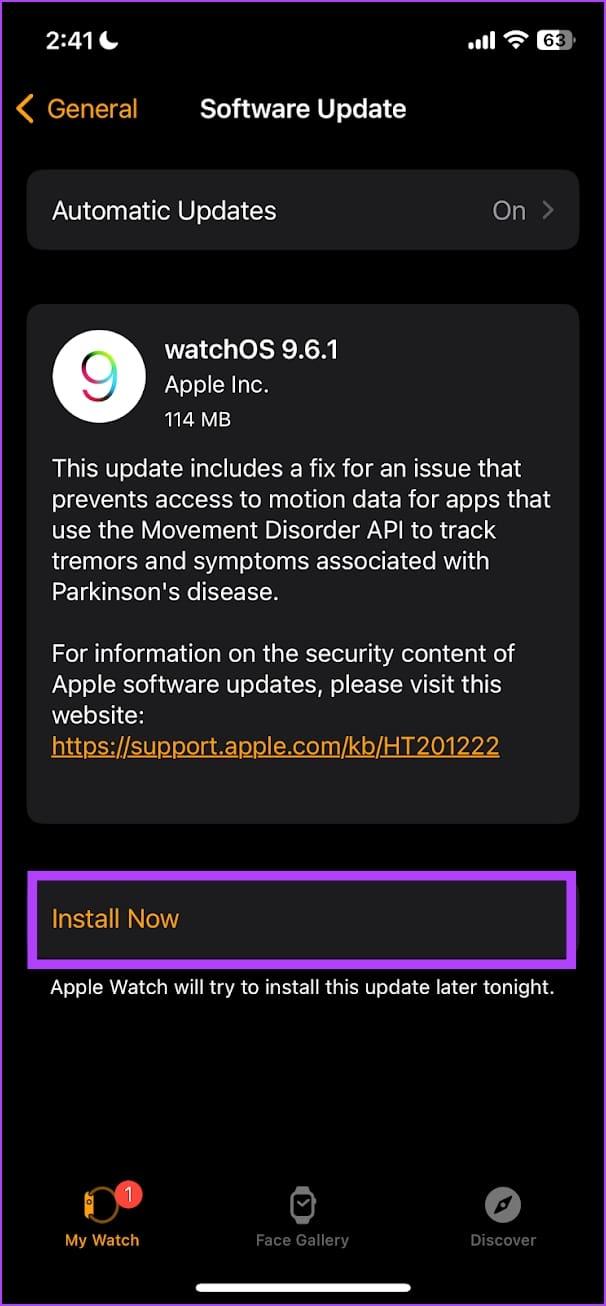
إذا لم تنجح أي من الطرق المذكورة أعلاه، فأعد ضبط Apple Watch. يجب أن يؤدي هذا إلى إصلاح المشكلة المتعلقة بالبرنامج. ومع ذلك، سيؤدي القيام بذلك إلى مسح جميع البيانات الموجودة على Apple Watch، بما في ذلك بيانات التمرين. وما لم يكن لديك نسخة احتياطية، لا يمكنك استعادتها.
إذا كنت لا تزال ترغب في المضي قدمًا، فاتبع الخطوات التالية.
الخطوة 1: اضغط على Digital Crown مرة واحدة لفتح الشاشة الرئيسية وانتقل إلى الإعدادات.
الخطوة 2: اضغط على عام.
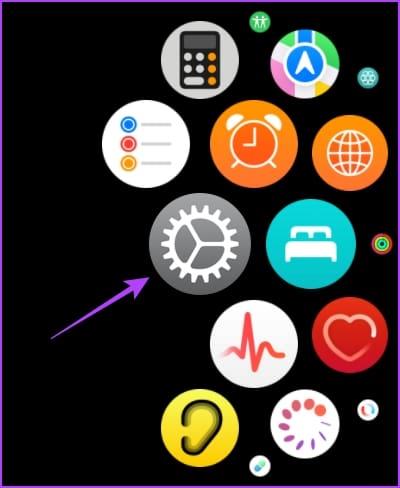
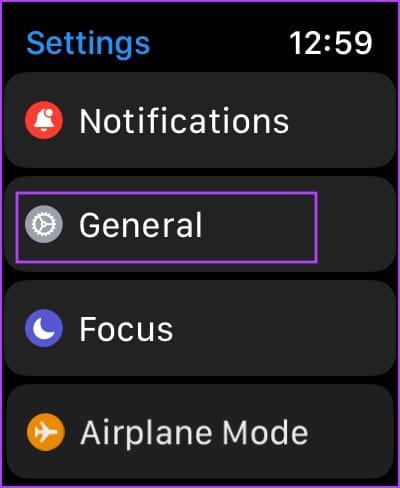
الخطوة 3: اضغط على إعادة تعيين.
الخطوة 4: اضغط على "مسح جميع المحتويات والإعدادات" للمتابعة. إذا طُلب منك ذلك، قم بتأكيد الحذف.
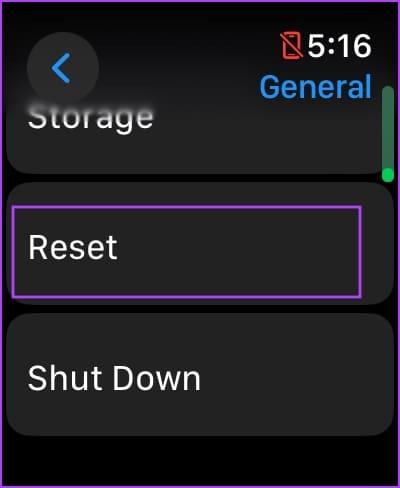
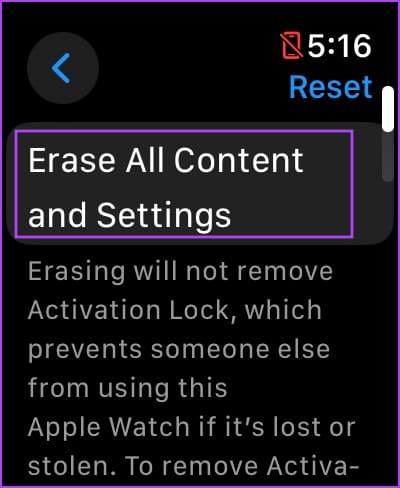
يختتم هذا جميع الحلول الممكنة التي يجب اتباعها إذا لم تعمل ميزة Always On Display على Apple Watch. ومع ذلك، إذا لم تكن من محبي هذه الميزة، فإليك كيفية تعطيل ميزة Always On Display على Apple Watch .
إذا كانت لديك أية أسئلة أخرى، فراجع قسم الأسئلة الشائعة أدناه.
1. هل تستهلك ميزة Always On Display بطارية إضافية؟
لا يستهلك استخدام شاشة Always On على Apple Watch قدرًا كبيرًا من البطارية.
2. كيف يمكنني زيادة سطوع شاشة Always On على Apple Watch؟
لا يمكنك زيادة السطوع خصيصًا لشاشة Always On على Apple Watch.
3. هل يمكنني تعيين واجهة ساعة مختلفة لميزة Always On Display على Apple Watch الخاصة بي؟
لا، لا يمكنك تعيين واجهة ساعة منفصلة لشاشة Always On على Apple Watch.
نأمل أن تساعدك هذه المقالة في حل المشكلة واستخدام شاشة Always On على Apple Watch. نحن من محبي وجه الساعة الصامت والدقيق على شاشة Always On، ولكن بعض الأشخاص يفضلون أيضًا وجهًا بسيطًا يظهر الوقت. ما هو المفضل لديك؟ أخبرنا بذلك في قسم التعليقات أدناه.
مع هاتف Galaxy S22، يمكنك بسهولة تمكين أو تعطيل التدوير التلقائي للشاشة لتحسين تجربة الاستخدام.
إذا كنت ترغب في معرفة ما الذي حذفته سابقًا أو الإجابة عن كيفية مشاهدة التغريدات المحذوفة على Twitter، فهذا الدليل مناسب لك. اقرأ المدونة لتجد إجابتك.
هل سئمت من جميع القنوات التي اشتركت فيها؟ تعرف على كيفية إلغاء الاشتراك في جميع قنوات اليوتيوب مرة واحدة بسهولة وفاعلية.
هل تواجه مشاكل في استقبال أو إرسال الرسائل النصية على هاتف Samsung Galaxy؟ إليك 5 طرق فعالة لإعادة ضبط إعدادات الرسائل على Samsung.
إذا بدأ جهاز Android الخاص بك في الشحن الاحتياطي تلقائيًا، اتبع هذه الخطوات الفعالة لتعطيل هذه الميزة وإصلاح المشكلة بسهولة.
تعرف على كيفية تغيير اللغة ونغمة الصوت في تطبيق Bixby Voice بسهولة، واكتشف خطوات بسيطة لتحسين تجربتك مع مساعد Samsung الصوتي الذكي.
تعلم كيفية دفق Zoom Meeting Live على Facebook Live و YouTube بشكل سهل وفعال. خطوات تفصيلية ومتطلبات أساسية لتتمكن من بث اجتماعاتك مباشرة.
هل تواجه مشكلة في إرفاق الملفات في Gmail؟ نوضح لك 8 حلول فعّالة لمساعدتك في حل هذه المشكلة وإرسال ملفاتك بسلاسة.
هل تريد العثور على شخص محدد على Telegram؟ فيما يلي 6 طرق سهلة يمكنك استخدامها للبحث عن الأشخاص على Telegram بسهولة ويسر.
استمتع بمشاهدة مقاطع فيديو YouTube بدون إعلانات مع هذه الطرق الفعالة.







